
Прочее
На чтение 7 мин Просмотров 1.8к. Опубликовано 03.06.2021 Обновлено 16.03.2023
Особенности мышек
Планшет не видит мышку. Подключаем мышку к планшету
Благодаря этому эксперименту узнаем, можно ли к телефону подключить мышь, флешку или клавиатуру через USB порт.
Это позолило бы сделать телефон мини компьютером с возможностью набора, например, текстовых файлов и так далее.
Первым подопытным устройством выбрали смартфон A60+ от компании Lenovo. Операционная система – Android 2.3.6.
При подсоединении OTG кабеля телефон выключился. Теперь, чтобы его включить, необходимо вынимать и вставлять обратно батарейку.

Теперь пробуем сделать то же самое с телефоном Jiayu G1. Операционная система – Android 2.3. После подсоединения кабеля он не выключился. Однако, подключение мышки или флешки успехом не увенчались. Телефон не смог их определить.
Как подключить беспроводную мышку к планшету андроид

Обратимся к теории. Когда мы подключаем телефон через USB порт к компьютеру, то телефон является ведомым устройством. Он потребляет энергию компьютера через USB порт и является эдакой флешкой для него.
OTG кабель – это не просто переходник с микро USB на обычное USB. При подсоединении к устройству, оно должно заставить его понять, что к нему теперь будет подключаться другое устройство, и оно будет отдавать энергию. Наше устройство становится ведущим.
В большинстве телефонов эта возможность не реализована. Связано это с тем, что в телефонах установлены достаточно слабые батарейки по сравнению с теми же самыми планшетами. Подключение периферийных устройств очень быстро «убьет» батарею.
Способность телефона поддерживать эту возможность необходимо проверять по инструкции.
Теперь проверим планшет на способность поддерживать подключение к нему флешки, мышки и т.п.
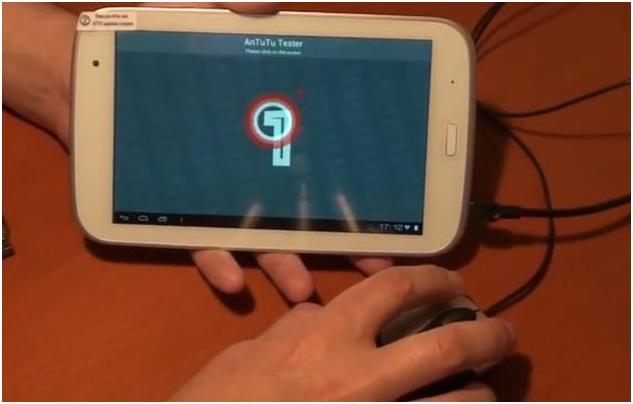
Здесь уже флешка и мышка определяются и работают в штатном режиме.
В качестве дополнения к эксперименту пробуем подключить к планшету телефон, как USB накопитель. После подсоединения планшет его не определил.
Однако, телефон стал заряжаться. Так что, планшет может стать альтернативным переносным зарядным устройством для телефона.
Особенности подключения мыши к планшету
В первую очередь необходимо определиться с наличием встроенных в планшет разъемов. Если устройство обладает полноценным USB разъемом, то мышь можно подключить к планшету быстро и без особых проблем. Естественно, на мышке также должен быть USB интерфейс.
Если в планшетный компьютер не встроен полноценный USB, а присутствует только обычный MiniUSB или MicroUSB, то необходимо приобрести переходник и требуемый провод. Продавец-консультант поможет вам подобрать нужные предметы и подскажет, как ими пользоваться. Однако обычно подобные аксессуары входят в комплект с устройством. Используя приобретенный переходник, нужно подключить мышь к планшетному компьютеру и подождать несколько секунд, пока устройство начнет полноценно функционировать с помощью мышки. Нужно проверить работу колесика, а также правой и левой клавиши мыши.
Как подключить мышку к планшету? ДВА Самых простых способа!
Как видите, подключение описанного гаджета существенно проще подключения , но есть и другие разновидности этого устройства. Может ли планшет работать совместно с ними?
Как подключить к планшету беспроводную мышку?
Сначала нужно включить саму мышку и Bluetooth на планшетном компьютере. Чтобы мышка обнаружила планшет, необходимо отметить галочкой пункт, позволяющий видеть лишь подключенные устройства. А планшетный компьютер в это время продолжает поиск поблизости устройств с работающим Bluetooth-модулем. В перечне обнаруженных устройств нужно выбрать требуемую мышь.
Когда поступит предложение ввести PIN-код, следует набрать стандартные 4 нуля (при отсутствии в инструкции к мышке какой-либо информации о PIN-коде). Введя данный набор цифр, считайте, что вы смогли к планшету подключить мышь и теперь сможете полноценно пользоваться данным аксессуаром.
Благодаря своей компактности, в настоящее время планшеты больше входят в жизнь людей, понемногу вытесняя ПК и ноутбуки. Но функционала у данных устройств сегодня еще маловато. Поэтому современные разработчики, пытаясь расширить возможности планшетов, выпустили новый продукт, представляющий собой стандартную мышку, однако с возможностью подключения к устройству с помощью технологии Bluetooth.
Благодаря лазерному сенсору, которым оснащены эти аксессуары, мышки прекрасно функционируют почти на любых плоскостях, кроме поверхностей, изготовленных из зеркала либо стекла. Питание мышки обеспечивается двумя батарейками AA. Обычно производитель включает в комплект с манипулятором чехол-мешочек для удобства их транспортировки.
Большой популярности планшетных компьютеров? Они удобны, компактны, их интерфейс интуитивно понятен. Они отлично подходят для интернет-серфинга, просмотра видео и фото, с них удобно читать книги.
Несмотря на свое удобство для работы с мультимедиа, с некоторыми задачами планшеты справляются не столь хорошо. Когда возникает необходимость напечатать большой объем текста, неудобство экранной клавиатуры становится очевидным. Кроме того, работу с некоторыми приложениями могла бы упростить компьютерная мышь.
Производители это понимают, поэтому позаботились о владельцах таких гаджетов. Для ряда моделей можно приобрести док-станции и специальные клавиатуры для планшетов , при подключении к которым устройство становится полноценным ноутбуком.
Недостаток у таких решений один — довольно высокая цена. Поэтому многих интересует возможность подключения обычных мышей и клавиатур. Такие способы существуют.
Беспроводное подключение
Планшеты хороши своей компактностью. Мало кому хочется опутать свой гаджет проводами. Избавиться от них позволяет технология bluetooth. Многие устройства оснащаются таким модулем на заводе .
Как быть, если вы обнаружили, что ваш планшет не оборудован модулем bluetooth? Вы можете купить внешний bluetooth-адаптер. Если операционная система вашего устройства не распознает модуль, нужно скачать с сайта производителя комплект драйверов, подходящий для вашей модели адаптера.
Проводное подключение
К сожалению, не все планшеты могут полноценно работать с беспроводными клавиатурами и мышами. Кроме того, некоторые пользователи хотели бы пользоваться своими проводными периферийными устройствами.
К счастью, большинство планшетных компьютеров оснащено поддержкой технологии USB On-The-Go, или OTG. Она позволяет подключать устройства по шине USB.
Некоторые модели планшетов имеют полноценный порт USB, что позволяет подключаться к ним без лишних усилий. Большинство же гаджетов имеют порт MiniUSB или MicroUSB. Для подключения к ним стандартных устройств USB используется специальный переходник, который может идти в комплекте с планшетом. Если он отсутствует, его можно приобрести в магазине.
Чтобы подключить к планшету мышь и клавиатуру одновременно, потребуется наличие двух разъемов USB. Но что делать , если ваш гаджет имеет только один порт? На помощь может прийти USB-хаб, или разветвитель. С его помощью один порт USB способен превратиться в два, три и даже четыре.
В некоторых случаях хаб не может обеспечить одновременную работу мыши и клавиатуры. Это происходит из-за недостатка питания, которое в данной ситуации подается по шине USB. Чтобы избежать такой проблемы, используйте активный разветвитель с внешним блоком питания.
Любое устройство, работающее под управлением ОС Android, может работать с мышкой. Главное, чтобы на девайсе был USB порт или за отсутствием оного (что редко бывает в каких-нибудь экзотических аппаратах), модуль беспроводной связи Bluetooth. В данной статье мы рассмотрим, как подключить мышь к Android через USB порт по OTG кабелю и по Bluetooth каналу.
Подключаем мышку к Android смартфону по USB порту
Для подключения мыши к Android устройству по USB понадобится , который можно недорого приобрести в магазинах, торгующими смартфонами, планшетами и аксессуарами к ним. В некоторых аппаратах он имеется в продажном комплекте. Кабель OTG – это переходник между стандартным USB разъемом и разъемом microUSB, применяемым в мобильных устройствах.
Коротко о технологии подключения OTG можно узнать . Единственный нюанс – это наличие поддержки OTG подключения на вашем аппарате. В раннее опубликованном материале « » вы можете узнать, как проверить наличие данной технологии в вашем смартфоне или планшете.
Учтите, что если в вашем телефоне имеется разъем нового типа USB Type C, то и кабель должен быть такого же типа. Уточняйте этот момент при покупке этого аксессуара.
Итак, кабель имеется, и теперь подключаем мышку к нашему Андроид девайсу. Здесь все элементарно – просто один разъем OTG «шнурка» подключаем к аппарату в разъем microUSB, а в другой разъем подключаем мышку. Если хотите использовать беспроводную мышь, работающую на радиочастоте, то подключаем к кабелю приемопередатчик мышки.
Подключенный к OTG кабелю радиомодуль мыши
После подключения мыши, на дисплее смартфона или планшета появится всем известный курсор, с помощью которого можно управлять гаджетом. Больше никаких настроек не нужно, все будет работать сразу после подсоединения мыши.
У вас есть Bluetooth мышка, и вы не желаете видеть лишние провода у вашего планшета? Тогда подключите ее с помощью модуля Bluetooth, имеющегося в планшете.
Подключаем Bluetooth мышку к Android планшету или смартфону
Подключение мыши по Bluetooth каналу также ничего сложного не представляет. Если вы хоть раз подключались к другому смартфону для передачи/приема фотографий или музыки, то процесс должен быть знаком. Сначала нужно включить мышь и убедиться, что она не сопряжена с другим устройством, потом включите Bluetooth в вашем смартфоне, планшете или ином устройстве.
Включение Bluetooth на Android
Дальше, на подошве Bluetooth мышки (той стороне, которой ее перемещают по поверхности) нажмите на кнопку сопряжения, как правило, она отмечена синим цветом. Реже, данная кнопка может находиться сбоку или даже сверху.
К любому Android устройству можно без особых трудностей подключить мышку и управлять системой при помощи курсора. В данной статье мы опишем сразу два способа, как подключить мышку к телефону на Android, через OTG кабель и через беспроводную связь Bluetooth.
Подключение мышки к Android телефону через OTG кабель
Если у вас обычная USB мышка или беспроводная мышка с обычной радио связью, то для того чтобы подключить такую мышку к телефону на Андроид вам нужен специальный переходник, также известный как OTG кабель. Данный переходник позволяет подключать к MiroUSB входу на телефоне устройства с обычным USB кабелем (USB Type A).
Обратите внимание, если на вашем Андроид телефоне используется не обычный MiroUSB разъем, а новый разъем USB Type C, то вам нужен OTG кабель именно с данным разъемом. Поскольку обычный OTG кабель может не работать если его подключить через переходник MiroUSB — USB Type C.

Также существуют OTG кабели с широким 30 контактным разъемом. Такой разъем используется на некоторых старых моделях планшетов от Samsung.

Как видно, OTG кабели бывают разные. Поэтому будьте внимательны при покупке, чтобы не купить то, что не подходит к вашему Андроид телефону. Также нужно убедиться, что ваш телефон поддерживает OTG. Телефоны без поддержки данной технологии сейчас встречаются редко, но тем не менее лучше проверить.
После того как нужный OTG кабель найден, можно приступать к подключению мышки к телефону. Делается это очень просто. Подключаем OTG кабель к телефону, а мышку подключаем к OTG кабелю. Если у вас беспроводная мышка с радио связью, то OTG кабелю подключается модуль радио связи.

Как подключить мышку к планшету

Современный мир сложно представить без гаджетов – одним они нужны для работы, другие проводят за ними свободное время. Планшет не может полностью заменить полноценный компьютер или ноутбук, но для определенных задач он вполне годится. В большинстве устройств управление происходит касанием руки, но для удобства работы с некоторыми программами, играми удобно использовать мышь. Как подключить манипулятор к планшету, что для этого надо сделать, расскажем в этой статье.
Подключаем мышь + планшет
Обычно применяют следующие способы, чтобы корректно синхронизировать (подключить) мышки + планшет:
- С использованием кабеля;
- С использованием ИК-порта, технологии Bluetooth;
- Соединение с помощью беспроводного протокола Wi-Fi.
Существуют еще способы связать таблетку и манипулятор, но они сложные, для их выполнения надо обладать определенными знаниями, умениями, поэтому здесь рассмотрены не будут.
У каждого способа свои плюсы и минусы — выбор способа полностью за вами. Рассмотрим каждый способ подробнее.
Как подключить проводную мышь
В этом случае происходит прямое, физическое соединение планшет + мышка посредством кабеля. При таком подключении основное и необходимое требование – наличие на гаджете USB порта (для ОС Windows), microUSB (Android).
ВАЖНО: Планшеты под Windows чаще всего оснащены стандартным USB портом, поэтому стоит только воткнуть мышь, можно работать. Для Android-устройств придется дополнительно покупать переходник – у них, чаще всего, разъем microUSB.

Но все же есть ряд требований, которые надо выполнить для бесперебойной работы:
- В устройстве должна быть заложена возможность подключение мышки
- Планшет должен поддерживать технологию USB OTG (On-The-Go), позволяющую напрямую, без использования компьютера, подключать периферийное оборудование
- На нем должны быть установлены необходимые драйвера
- Для правильной адаптации на программном уровне, мышь должна соответствовать всем требованиям аппаратной платформы гаджета.
Одним из главных плюсов такого подключения является то, что вы прекрасно осведомлены – насколько правильно сопряжены устройства в данное время. Скорость соединения ограничена наиболее медленным устройством, т.е. возможностями манипулятора. Выбирая данный способ, учтите это.
Минус – опять провода, которые ограничивают свободу движения, создают некоторый дискомфорт.
Как подключить беспроводную мышку
С использованием инфракрасного порта, технологии Bluetooth/ Наиболее распространенный метод, если не хотите иметь проблем с проводами, разъемами, портами. Сначала надо включить синхронизацию: «соединить» их между собой, если это не было выполнено автоматически.
Действия, необходимые для этого:
- В настройках планшета, манипулятора включаем функцию Bluetooth, ИК-порт;
- Выполняем требования мобильного помощника.
Примечание: Сейчас только в старых моделях используется ИК-порт, хотя он обладает рядом неоспоримых преимуществ. Практически каждое устройство оснащено технологией Bluetooth, причем с каждым годом выходит новая версия. Синхронизация возможно только модели с одной версией или большей (на планшете) с меньшей (мышка).
Соединение по беспроводному протоколу Wi-Fi

Еще один способ, с помощью которого можно «подружить» два устройства. Он намного сложнее и запутаннее первых двух. Чтобы работа их была корректной, необходимо выполнить целый ряд требований. Причем если хоть один их них не будет выполнен, то о работе можно забыть.
Алгоритм подключения достаточно сложен, он, подчас, доступен только подготовленным пользователям. Найти мышку, которая поддерживаем этот протокол тоже проблемно. Желательно использовать только тогда, когда других вариантов нет.
Если в первом случае никаких проблем быть не должно, то при беспроводном подключении алгоритм следующий:
- Включаем манипулятор, функцию беспроводного соединения (Bluetooth) на гаджете;
- Активируем настройки. Ограничиваем устройства, которые могут увидеть периферийные машинки. Ставим галку напротив «Видимо только для подключенных устройств»;
- Осуществляется автоматический поиск всех устройств, находящихся в зоне действия. Как только мышка будет обнаружена, вы увидите уведомление об этом. Потребуется ввести соответствующий код. По умолчанию это четыре нуля;
- Осуществление синхронизации мышки и планшета. Если введен верный набор цифр кода, то на экране появится курсор в виде стрелки. Это подтверждает, что вы правильно выполнили подключение.
На этом процесс завершен. Теперь у вас появился новый манипулятор, который облегчит и будет удобным помощником при работе с планшетом. Если он имеет достаточно большую диагональ экрана, то работа будет не хуже, чем с ноутбуком.
Источник: setafi.com